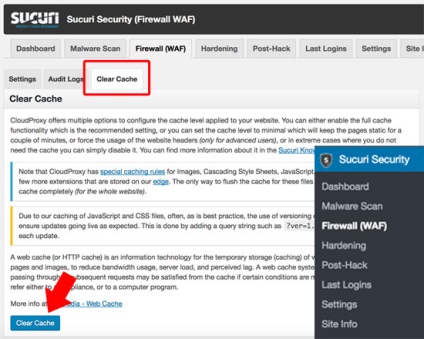Hogyan lehet törölni a gyorsítótárat bennünk wordpress, létrehozása, támogatása oldalak, reklám társadalmi hálózatok
H közelmúltban lo st egyik olvasónk kérte tőlünk, hogyan törölje a gyorsítótárat a WordPress? A web böngésző és a szerver caching plugins telepítése a honlapon lehet menteni minden adatot, ami megnehezítheti az Ön számára, hogy változtatásokat hajtott végre a helyszínen azonnal. Ebben a cikkben megmutatjuk, hogyan kell helyesen tisztítani a WordPress gyorsítótár.
Mi cache és mikor kell a gyorsítótárat?
Gyorsítótárral tárolja a statikus változatát a web - site. Ez lehetővé teszi, hogy kihagyja a WordPress indítson nehéz PHP szkriptek és javítja a teljesítményt a web - site.
Sok különböző megoldások állnak rendelkezésre cache. A legelterjedtebbek a WordPress plugin, mint WP Super Cache-és W3 Total Cache lehetőséget.
Ezek a bedolgozók hez egy könnyen kezelhető felület kezeléséhez cache amikor lejár tárolt tartalom, és a gyorsítótár törlése iránti kereslet.
Sikerült WordPress tárhely szolgáltatók is fut saját döntéseket caching, így nem lehet telepíteni a plug-in cache.
Ha egy CDN szolgáltatás MaxCDN, akkor is használja a tárolt másolatot a statikus tartalom.
Ha egy Web tűzfal - alkalmazások, mint például Sucuri vagy CloudFlare, hogy javítsa a WordPress biztonság. ők is saját cache, hogy gyorsítsák fel a helyszínen, és csökkenti az állásidőt.
És végül, a böngésző is tárolhatja tárolt változatát oldalak a számítógépen.
A cél a caching, hogy gyorsítsák fel a honlapon, és javítja az általános felhasználói élményt. Néha azonban azt teszi, akkor nem látja a változást, amit csinálnak azonnal, hogy bosszantó lehet. Ebben az esetben meg kell üríteni a cache, hogy a változások.
Azt mondta, hogy lássuk, hogyan kell törölni a cache WordPress.
1. lépés: Törölje a böngésző cache
Néha azonban a böngészők nem érti, hogy az internetes oldal megváltozott. Ahelyett letölteni egy friss példányt, akkor is töltse be újra az oldalt a tárolt változata számítógépén tárolja.
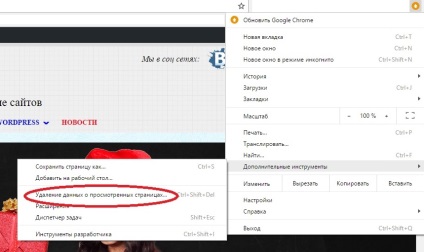
Ez hozza létre a felugró ablakot, ahol kiválaszthatja a kívánt tartalmat eltávolítani. Győződjön meg arról, hogy a megjelölt gyorstárazott képeket és fájlokat, majd kattintson a „Törlés” gombra.
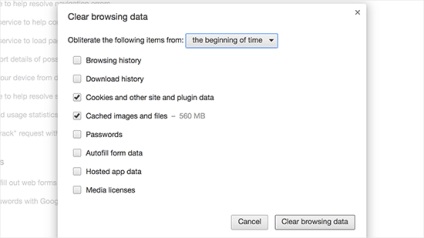
Sikeresen törölte a böngésző cache, és most is próbálja az Ön webhelyén.
Ha még mindig nem látja a változásokat, amiket tett, folytassa a következő lépéseket ebben a cikkben.
Más böngészők saját megfelelő dokumentációt, hogyan törölje a böngésző cache.
2. lépés: A gyorsítótár törlése a gyorsítótár beépülő modult a WordPress
Ha WordPress gyorsítótár beépülő modult a webhelyén, akkor meg kell, hogy törölje a gyorsítótár-bővítményt. A legtöbb caching plugins könnyen megtenni a plugin beállításai oldalon.
A gyorsítótár törlése a WP Super Cache-
WP Super Cache legnépszerűbb WordPress plugint cache. Ez lehetővé teszi, hogy törölje az összes tárolt tartalmak egyetlen kattintással.
Be kell, hogy nyissa meg a Beállítások oldal »WP Super Cache-, és kattintson a gombra Gyorsítótár törlése.
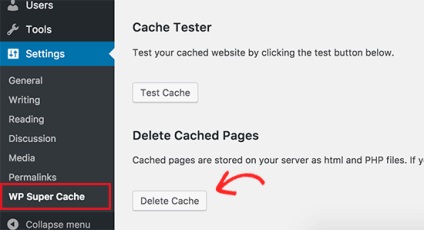
Ez minden, WP Super Cache-eltávolít minden méretû fájlt a saját honlapján.
A gyorsítótár törlése a W3 Total Cache-
W3 Total Cache másik népszerű WordPress plugint cache. Azt is nagyon könnyen, hogy törölje a cache egy kattintással.
Feje fölött a stranitsuPerformance »Portál és kattintson az üres összes cache.
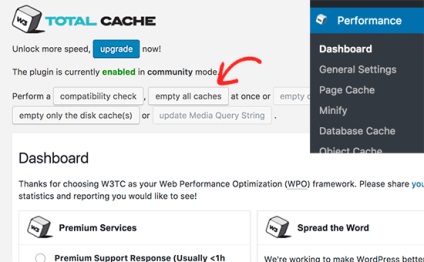
W3 Total Cache-eltávolítja az összes tárolt tartalom a webhelyen.
Törölje a cache Sucuri
Ha egy Web tűzfal - alkalmazások, mint Sucuri, hogy megvédje a web - site, ők is saját cache-t.
Törölheti a cache segítségével a bővítmény Sucuri, majd menyuSucuri »WAF az admin panel WordPress.